Drukowanie z PC
Jeśli kontrola dostępu jest włączona, podczas drukowania z komputera należy wprowadzić informacje o użytkowniku do sterownika drukarki w celu wydrukowania.
Dla Windows
W tym przykładzie, Notatnik jest używany do drukowania ze sterownika PCL.
- Wybierz [Print (Drukuj)] z menu [File (Plik)].
- W obszarze [Select Printer (Wybierz Drukarkę)] wybierz wymagany sterownik drukarki i kliknij przycisk [Preferences (Preferencje)].
- Wybierz zakładkę [Extend (Dodatki)].
Kliknij [User Authentication (Uwierzytelnianie użytkownika)].
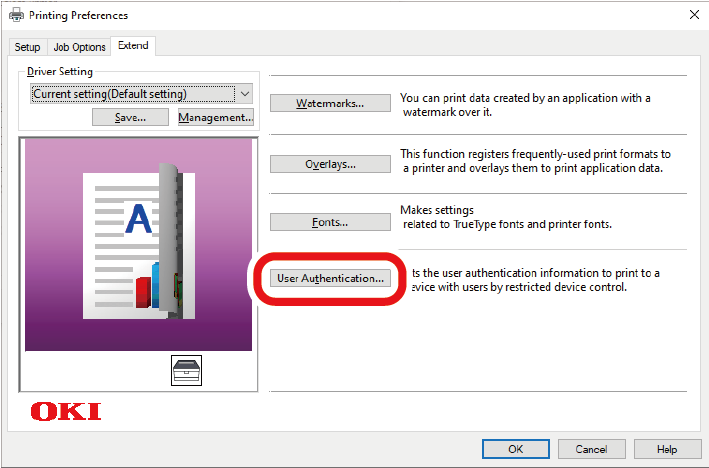
Ustaw [User Name (Nazwa użytkownika)] i [Password (Hasło)] użytkownika jako informacje wymagane do uwierzytelnienia użytkownika oraz [Authentication Type (Typ uwierzytelniania)], aby określić miejsce docelowe uwierzytelniania i tryb uwierzytelniania użytkownika.

- W zależności od ustawienia opcji [User Authentcation Options (Opcje uwierzytelniania użytkownika)], na karcie [Device Options (Opcje urządzenia)] na ekranie mogą nie być wyświetlane opcje [Password (Hasło)], [Authentication Type (Typ uwierzytelniania)] i [Use User Authentication (Użyj uwierzytelniania użytkownika)].
Zaznacz pole [Use User Authentication (Używaj uwierzytelniania użytkownika)], jeśli jest wyświetlone.

- Odznacz [Use User Authentication (Użyj uwierzytelniania użytkownika)] w przypadku uwierzytelnienia użytkownika za pomocą kodu PIN.
Wprowadź nazwę użytkownika i hasło.
Nazwę użytkownika można ustawić jako nazwę logowania, zależnie od konfiguracji menu [User Authentication Options (Opcje uwierzytelniania użytkownika)] na karcie [Device Options (Opcje urządzenia)].
Zaznacz opcję [Use logon name as user name (Użyj nazwy logowania jako nazwy użytkownika)], aby użyć nazwy logowania Windows jako nazwy użytkownika.- Jeśli funkcja [Authentication Type (Typ uwierzytelniania)] zostanie wyświetlona, wybierz miejsce docelowe uwierzytelniania użytkownika i typ uwierzytelniania z listy.
- Auto: Działa zgodnie z metodą logowania do systemu Windows. Uwierzytelnienie przeprowadzi [Server LDAP (Serwer LDAP)] w przypadku zalogowania do domu lub [Device Local (Urządzenie lokalne)] jeżeli jesteś zalogowany do lokalnego PC.
- Urządzenie lokalne: Uwierzytelnia za pomocą danych użytkownika przechowywanych na urządzeniu.
- Serwer LDAP: Uwierzytelnia za pomocą LDAP dostępnego z danych użytkownika na serwerze.
- Serwer Kerberos: Uwierzytelnia za pomocą Kerberos dostępnego z danych użytkownika na serwerze.

- Domyślny typ uwierzytelniania może zostać skonfigurowany w [User Authentication Options (Opcje uwierzytelniania użytkownika)] w zakładce [Device Options (Opcje urządzenia)].
Kliknij [OK].
Jeśli to konieczne, skonfiguruj pozostałe ustawienia i kliknij [OK].
Kliknij [Print (Drukuj)] na ekranie [Print (Drukuj)].
Ustawianie szczegółów uwierzytelniania użytkownika
Skonfiguruj opcje uwierzytelniania użytkownika za pomocą sterownika drukarki w zakładce [Device Options (Opcje urządzenia)] lub zakładce [Device Settings (Ustawienia urządzenia)] w menu właściwości drukarki.
Otwórz „Urządzenia i drukarki”.
- Kliknij prawym przyciskiem myszy na ikonę [OKI C650*] i wybierz [Printer Properties (Właściwości drukarki)].
* Rodzaje sterowników (np. PCL6/PS) - W systemie Windows w sterowniku PCL wybierz [Device Options (Opcje urządzenia)] i kliknij [User Authentication Options (Opcje uwierzytelniania użytkownika)]. W przypadku sterownika drukarki Windows PS wybierz kartę [Device Settings (Ustawienia urządzenia)], a następnie rozwiń zakładkę [Installable Options (Opcje możliwe do zainstalowania)].
- Ustaw szczegóły uwierzytelniania użytkownika.
Ustaw Opcje Uwierzytelniania Użytkownika dla każdego użytkownika: Na ekranie ustawień uwierzytelniania użytkownika wyświetlany jest komunikat [Use User Authentication (Użyj uwierzytelniania użytkownika)], pozwalający określić, czy chcesz używać uwierzytelniania użytkownika.

- Gdy opcja [Set User Authentication Options for each user (Ustaw Opcje Uwierzytelniania Użytkownika dla każdego użytkownika)] nie jest zaznaczona, zostanie użyta autoryzacja użytkownika, a typ autoryzacji będzie zgodny z metodą logowania do systemu Windows. Uwierzytelnienie przeprowadzi [Server LDAP (Serwer LDAP)] w przypadku zalogowania do domu lub [Device Local (Urządzenie lokalne)] jeżeli jesteś zalogowany do lokalnego PC.
- Aby użyć kodu PIN w wyskakującym oknie rozliczania wydruków jako metody uwierzytelniania użytkownika, zaznacz [Set User Authentication Options for each user (Ustaw Opcje Uwierzytelniania Użytkownika dla każdego użytkownika)].
- Wprowadź informacje uwierzytelniające użytkownika podczas wydruku:Okno ustawień uwierzytelnienia użytkownika pojawia się dla każdego zadania drukowania. Korzystaj z tego ustawienia, gdy musisz określić faktycznego użytkownika dla każdego zadania drukowania w środowisku z wieloma użytkownikami korzystającymi z tego samego konta logowania na tym samym komputerze.
Nie można tego ustawić, jeśli zaznaczona jest opcja [Set User Authentication Options for each user (Ustaw Opcje Uwierzytelniania Użytkownika dla każdego użytkownika)]. - Typ uwierzytelniania: Ustawia typ uwierzytelniania w ustawieniach uwierzytelniania użytkownika.
- Domyślny typ uwierzytelniania: Określa domyślny typ autoryzacji, jeśli nie można ustawić tego typu autoryzacji.
- W systemie Windows w sterowniku PCL, kliknij [OK].
- Kliknij [OK].
Dla macOS
Poniżej przedstawiono przykład z wykorzystaniem edytora tekstu.
- Wybierz [Print (Drukuj)] z menu [File (Plik)].
- Wybierz sterownik drukarki dla tego urządzenia.
- Wybierz [User Authentication (Uwierzytelnianie użytkownika)] z menu panelu.
Zaznacz [Use User Authentication (Użyj uwierzytelniania użytkownika)].
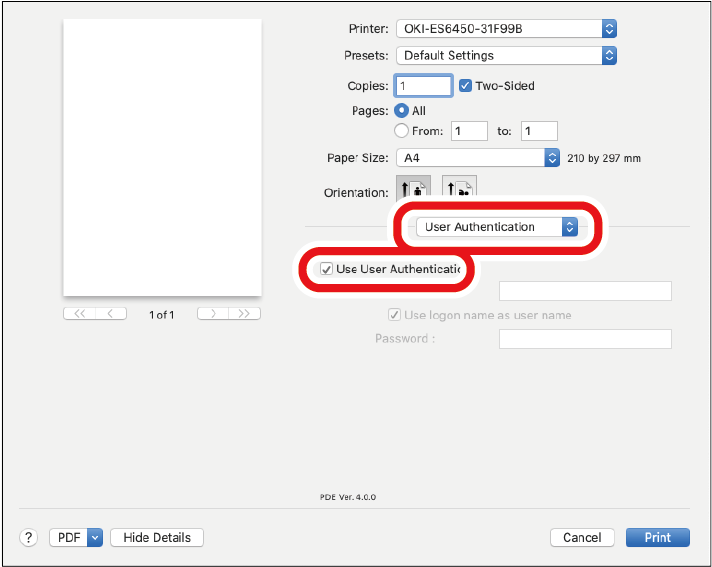

- Odznacz [Use User Authentication (Użyj uwierzytelniania użytkownika)] w przypadku uwierzytelnienia użytkownika za pomocą kodu PIN.
- Wprowadź [User Name (Nazwa użytkownika)] oraz [Password (Hasło)].
Zaznacz opcję [Use logon name as user name (Użyj nazwy logowania jako nazwy użytkownika)], aby użyć nazwy logowania jako nazwy użytkownika. - Jeśli funkcja [Authentication Type (Typ uwierzytelniania)] zostanie wyświetlona, wybierz miejsce docelowe uwierzytelniania użytkownika i typ uwierzytelniania z listy.
- Auto: Działa zgodnie z metodą logowania do systemu macOS. Uwierzytelnienie przeprowadzi [Server LDAP (Serwer LDAP)] w przypadku zalogowania do domeny lub [Device Local (Urządzenie lokalne)] jeżeli jesteś zalogowany do domeny.
- Urządzenie lokalne: Uwierzytelnia za pomocą danych użytkownika przechowywanych na urządzeniu.
- Serwer LDAP: Uwierzytelnia za pomocą LDAP dostępnego z danych użytkownika na serwerze.
- Serwer Kerberos: Uwierzytelnia za pomocą Kerberos dostępnego z danych użytkownika na serwerze.
- Dokonaj ustawień wymaganych do drukowania.
- Kliknij [Print (Drukuj)].
Podczas wyboru typu uwierzytelniania
- Z menu Apple wybierz [System Preferences (Właściwości systemu)].
- Kliknij [Printers & Scanners (Drukarki i skanery)].
- Wybierz drukarkę i kliknij [Options and Supplies (Opcje i materiały)].
- W zakładce [Options (Opcje)] zaznacz funkcję, która ma być używana.
- Określ domyślny typ uwierzytelniania i kliknij [OK].

